word排版图片总是乱跑怎么调整?word排版图片方法步骤
word文档是一款文本处理软件,有时候会插入一些图片,插入后通常都会需要进行适当的排版操作,但是有的小伙伴发现在Word文档中排版图片时图片总是乱跑,该如何进行解决呢?小编就来和小伙伴们分享具体的设置方法,感兴趣的一起来看看吧。
设置方法
1、打开Word文档,在“插入”选项卡中点击“图片”按钮,在打开的窗口中浏览找到需要的图片后双击一下进行导入。
2、导入后点击选中图片,点击自动处的布局选项图标,选中一个文字环绕方式,比如设置为四周型,上下型等等,然后选择“在页面上的位置固定”,就可以了。
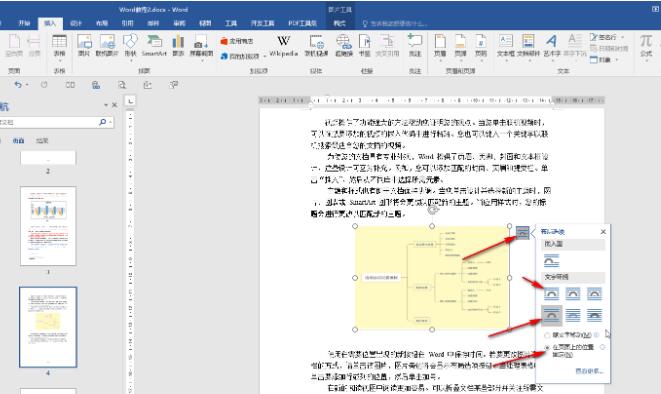
3、在“图片工具”下点击“格式”—“环绕文字”进行设置。
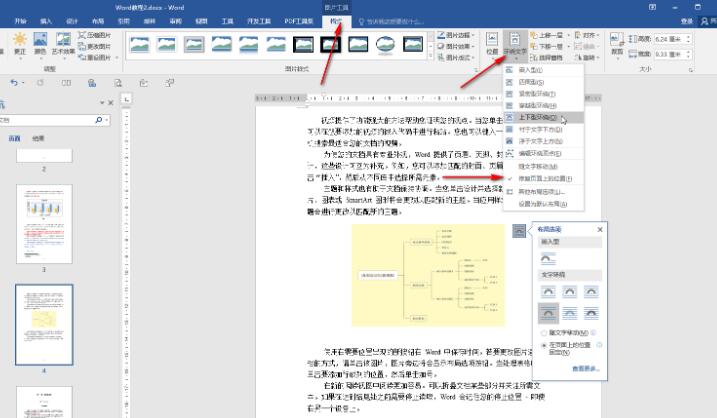
4、在“格式”下点击“位置”后点击“其他布局选项”,在打开的窗口中切换到“位置”栏,在水平和垂直栏都设置为绝对位置并设置想要的位置并确定就可以了。
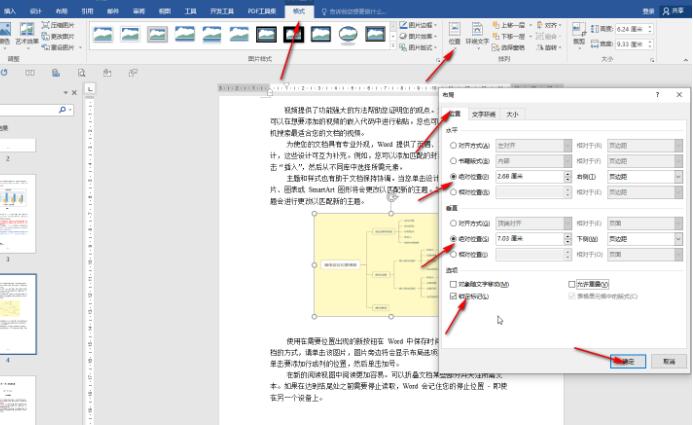
5、还可以右键点击图片后选择“设置图片格式”,然后在打开的侧边栏中设置图片样式效果。
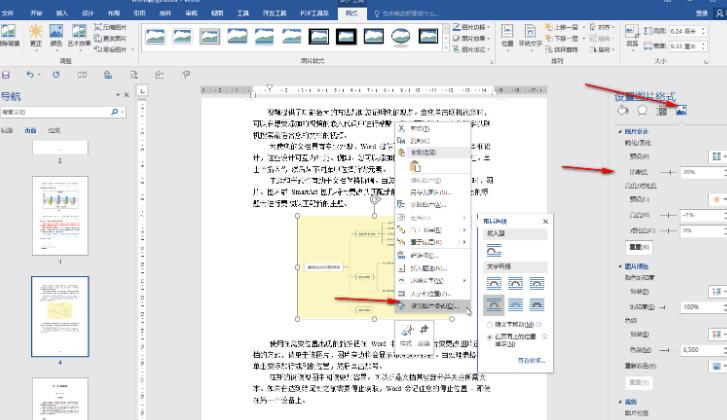
最新推荐
-
excel怎么把一列数据拆分成几列 excel一列内容拆分成很多列

excel怎么把一列数据拆分成几列?在使用excel表格软件的过程中,用户可以通过使用excel强大的功能 […]
-
win7已达到计算机的连接数最大值怎么办 win7连接数达到最大值

win7已达到计算机的连接数最大值怎么办?很多还在使用win7系统的用户都遇到过在打开计算机进行连接的时候 […]
-
window10插网线为什么识别不了 win10网线插着却显示无法识别网络

window10插网线为什么识别不了?很多用户在使用win10的过程中,都遇到过明明自己网线插着,但是网络 […]
-
win11每次打开软件都弹出是否允许怎么办 win11每次打开软件都要确认

win11每次打开软件都弹出是否允许怎么办?在win11系统中,微软提高了安全性,在默认的功能中,每次用户 […]
-
win11打开文件安全警告怎么去掉 下载文件跳出文件安全警告

win11打开文件安全警告怎么去掉?很多刚开始使用win11系统的用户发现,在安装后下载文件,都会弹出警告 […]
-
nvidia控制面板拒绝访问怎么办 nvidia控制面板拒绝访问无法应用选定的设置win10

nvidia控制面板拒绝访问怎么办?在使用独显的过程中,用户可以通过显卡的的程序来进行图形的调整,比如英伟 […]
热门文章
excel怎么把一列数据拆分成几列 excel一列内容拆分成很多列
2win7已达到计算机的连接数最大值怎么办 win7连接数达到最大值
3window10插网线为什么识别不了 win10网线插着却显示无法识别网络
4win11每次打开软件都弹出是否允许怎么办 win11每次打开软件都要确认
5win11打开文件安全警告怎么去掉 下载文件跳出文件安全警告
6nvidia控制面板拒绝访问怎么办 nvidia控制面板拒绝访问无法应用选定的设置win10
7win11c盘拒绝访问怎么恢复权限 win11双击C盘提示拒绝访问
8罗技驱动设置开机启动教程分享
9win7设置电脑还原点怎么设置 win7设置系统还原点
10win10硬盘拒绝访问怎么解决 win10磁盘拒绝访问
随机推荐
专题工具排名 更多+





 闽公网安备 35052402000376号
闽公网安备 35052402000376号